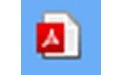 SoftSpire pdf Image Extractor最新版是款款十分优秀且出众的PDF图片提取设备。SoftSpire pdf Image
Extractor最新版拥有直观的操作界面,可以帮助用户提取PDF图像并将其保存在单独的文件夹中,而且SoftSpire PDF Image
Extractor不会更改图像的大小和质量,所以非常的实用。
SoftSpire pdf Image Extractor最新版是款款十分优秀且出众的PDF图片提取设备。SoftSpire pdf Image
Extractor最新版拥有直观的操作界面,可以帮助用户提取PDF图像并将其保存在单独的文件夹中,而且SoftSpire PDF Image
Extractor不会更改图像的大小和质量,所以非常的实用。
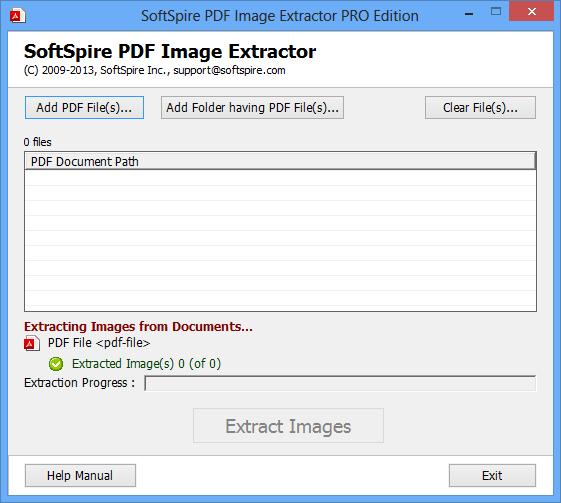
软件功能
提取PDF图像
轻松地从任何PDF文件中提取图片、图形、图像、照片。该工具允许您批量从PDF文件中提取所有大小的图像,包括大图像和小图像。
批量提取图像
该软件将允许您从多个PDF文件中提取图像一次。您可以添加包含多个PDF文件的文件,软件将从PDF文件中提取多个图像。
支持损坏/加密的PDF文件
软件允许用户从普通的PDF文件中提取图像和照片,而无需任何努力,但如果您有损坏的、加密的或受保护的PDF文件,那么它也将很容易地提取数据。
提取所有类型的图像
软件支持提取所有类型的图片、照片、图形、图像格式,如JPEG、PNG、GIF、BMP等。PDF图像提取程序可以保存任何大小的高质量图像,而不存在任何风险。
与所有adobe版本兼容
软件支持从PDF 1.3、1.4、1.5、1.6、1.7等文件中提取图像,从Adobe Acrobat 3.x到Adobe Acrobat x。因此,无论您拥有何种类型的PDF文件,都可以轻松提取图像。
图像没有变化
软件不会更改图像的大小和质量。它将在提取PDF文件图像时保持完美的图像质量和大小。批量从PDF文件中提取大小图像。
在新文件夹中保存图像
提取PDF图像后,软件会生成一个单独的文件夹,并将每个Adobe PDF文件中的图像、图形等保存到相应的文件夹中。它将为每个PDF文件创建一个文件夹。
基于Windows操作系统的实用程序
Windows操作系统完全支持软件。用户可以在任何基于Windows操作系统的机器上运行此工具,如Windows 10、8.1、8、7、vista、XP等,没有任何问题
使用方法
步骤1-安装软件
下载并安装软件。开始菜单-所有程序-SoftSpire PDF图像提取程序。启动软件后;添加PDF文件,软件提供两个选择PDF文件的选项
添加PDF文件–若要逐个添加Adobe PDF文件,请按ctrl键并选择“多个PDF文件”。
添加包含PDF文件的文件夹–添加包含多个PDF文件的文件夹。对于此选项,用户需要在一个文件夹中收集PDF文件。
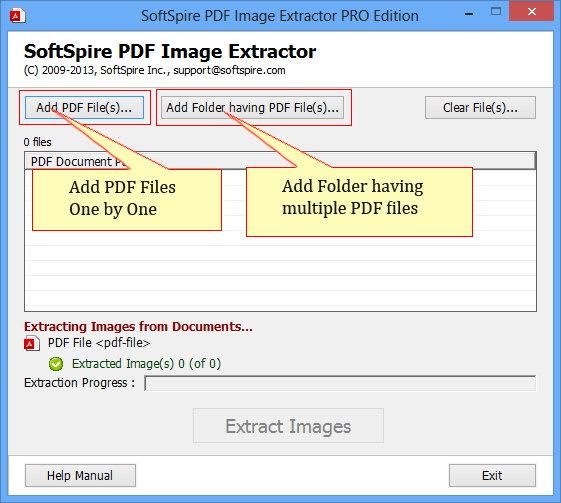
步骤2-选择保存提取的PDF图像的目标
添加PDF文件后,单击“提取图像”,系统将要求您选择保存提取图像的位置。
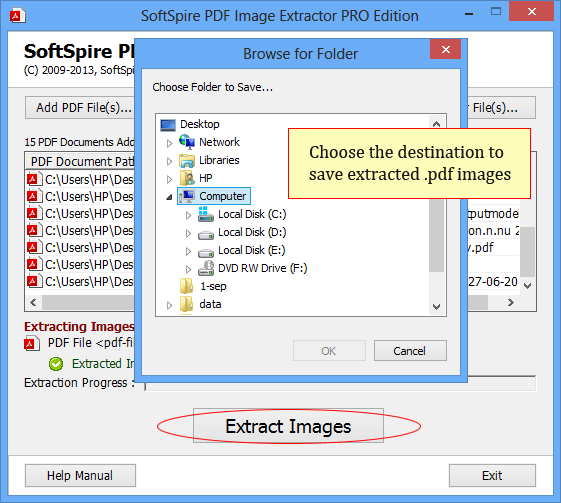
步骤3-读取图像信息
选择合适的定位软件后,将开始读取图像信息,读取图像信息后,将开始从PDF文件中提取图像。
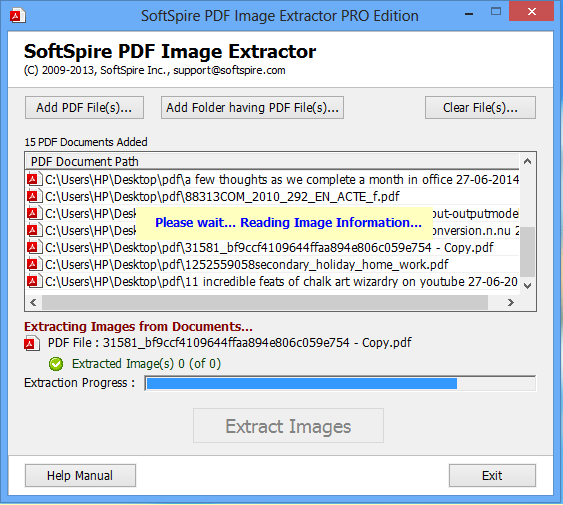
步骤4-警报消息
成功从PDF文件中提取所有图像、照片、图形后,软件将显示警告消息,显示“PDF图像提取-已完成”。
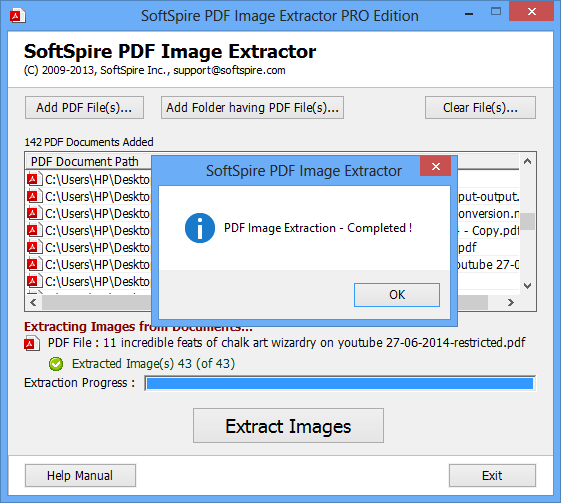
常见问题
问:我可以提取的PDF文件数量有限制吗?
答:不,您可以选择的PDF文件数量没有限制。您可以选择PDF文件的结束编号以从中提取图像。将整个PDF文件保存在一个文件夹中,并使用“添加包含PDF文件的文件夹”按钮选择文件夹。
问:软件是否会保持它从PDF文件中提取的图像的质量和大小?
答:是的,软件保持了PDF图像的质量,同时也确保图像大小和分辨率没有改变。
问:需要安装Adobe reader吗?
答:不,不需要安装Adobe reader,用户可以从PDF文件中提取多个图像,而不会出现任何问题。
问:软件可以从受密码保护的PDF文件中提取图像?
答:是的,软件从受密码保护的PDF文件、损坏的以及加密的PDF文件中提取图像。

 嗨格式PDF转换器 官方版 v3.6.1.146
嗨格式PDF转换器 官方版 v3.6.1.146
 闪电PDF阅读器 官方版 v2.1.5
闪电PDF阅读器 官方版 v2.1.5
 福昕PDF编辑器 12.0.223.12678
福昕PDF编辑器 12.0.223.12678
 风云PDF转换器 官方版 v2021.714.1527.1
风云PDF转换器 官方版 v2021.714.1527.1
 迅捷pdf编辑器最新版 V2.1.3.0
迅捷pdf编辑器最新版 V2.1.3.0
 金舟PDF编辑器 官方版 v4.0.2.0
金舟PDF编辑器 官方版 v4.0.2.0

























